Använd SyncToy för att kringgå Carbonites lokala körbegränsning

Först, ladda ner och installera 32 eller 64-bitarsversionen av SyncToy 2.1 för Windows. När det är installerat, klicka på Skapa ny mapppar-knapp längst ner på sidan.
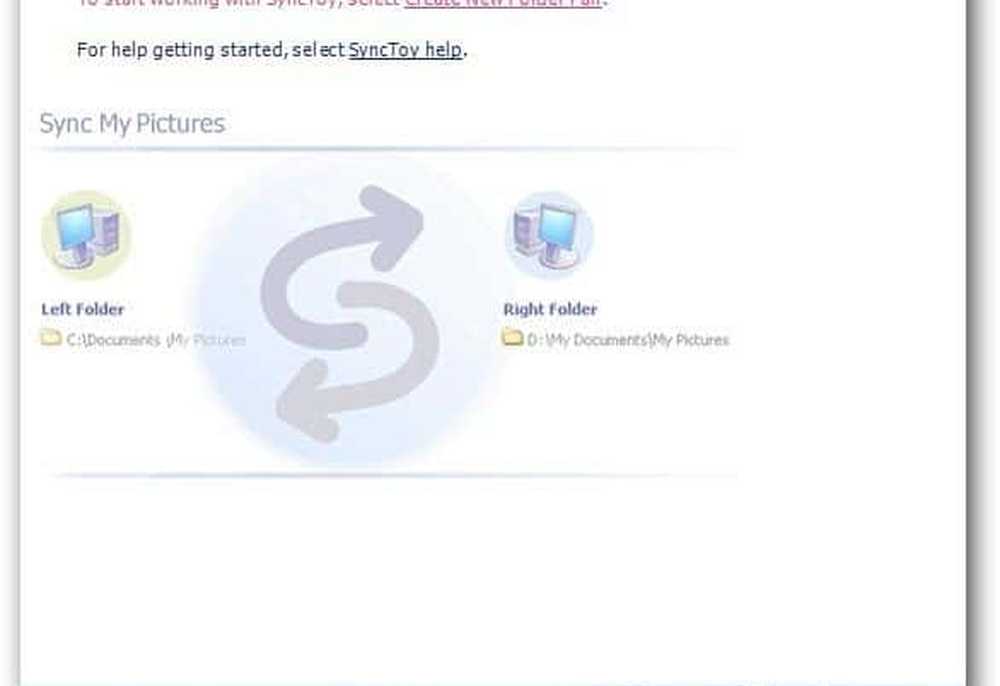
Välj sedan vänstermappen i paret. Det här är mappen på din externa enhet. Här väljer jag fotonmappen på den externa enheten i mitt huvudsystem där jag har mina multimediefiler.

Välj sedan en mapp på din lokala hårddisk för höger mapp. Bara för att hålla sakerna raka skapade jag en ny mapp och kallade den Carbonite External Backup. Det enklaste stället att placera rätt mapp finns i en katalog som redan har säkerhetskopierats av Carbonite. Klicka på Nästa.
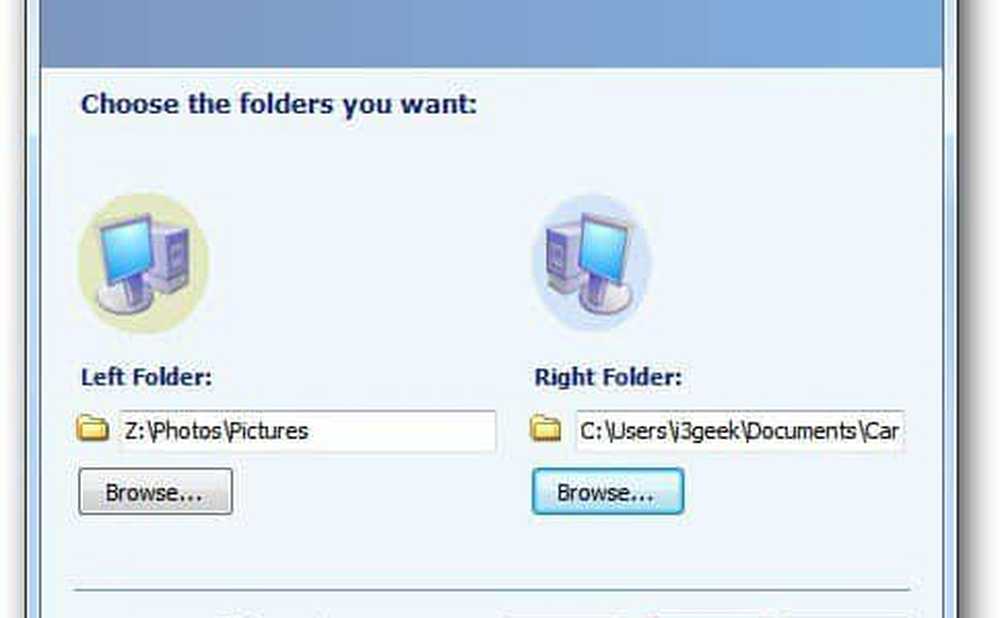
Lämna guiden inställd till standard för att synkronisera de två mapparna. Klicka på Nästa.
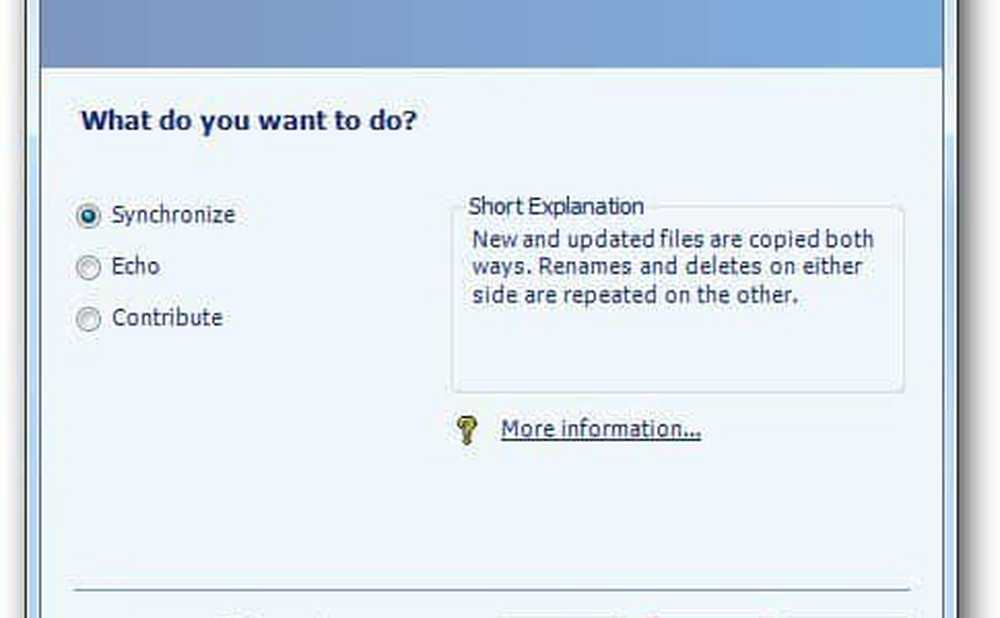
Skapa nu ett namn för synkroniseringsjobet i mappparen. Klicka på Slutför.
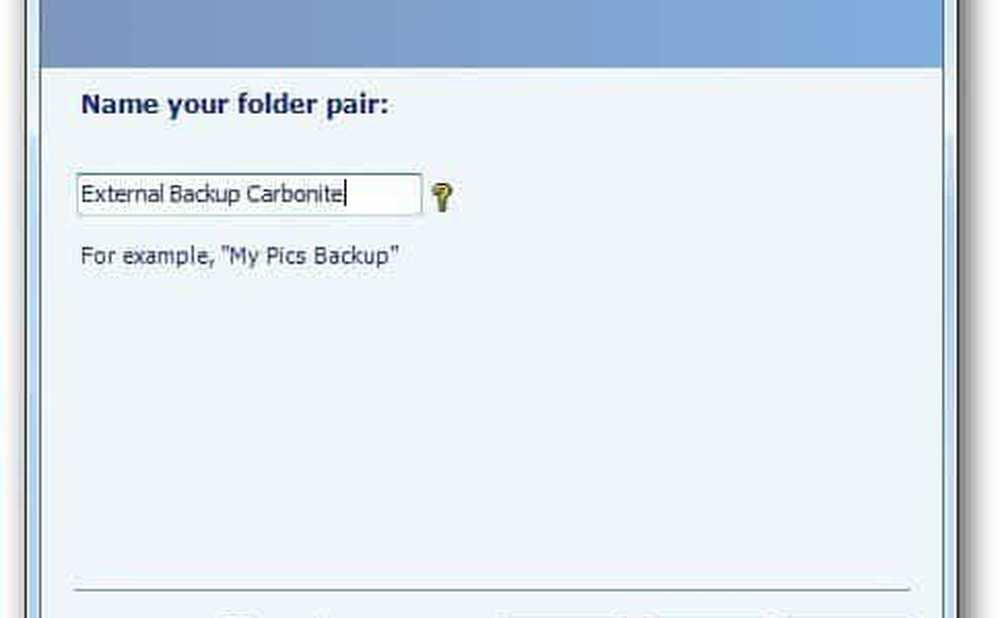
Du har visat en översikt över mappsynkroniseringsjobbet. Om allt ser rätt ut, klicka på Kör.
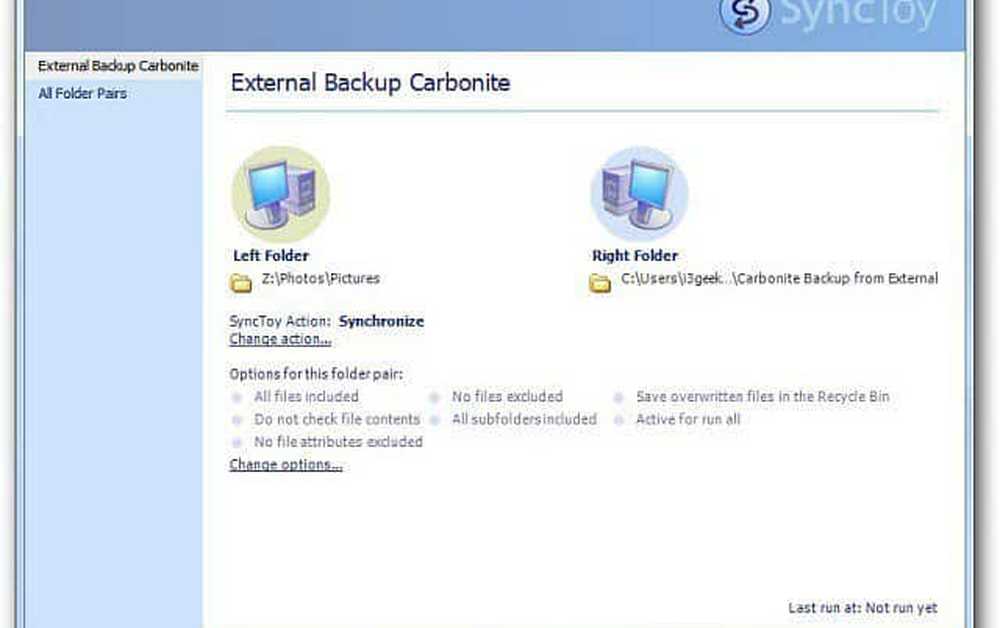
När synkroniseringen slutförts visas en översikt över körresultatet. I det här exemplet var allt lyckat. Klicka på Stäng.
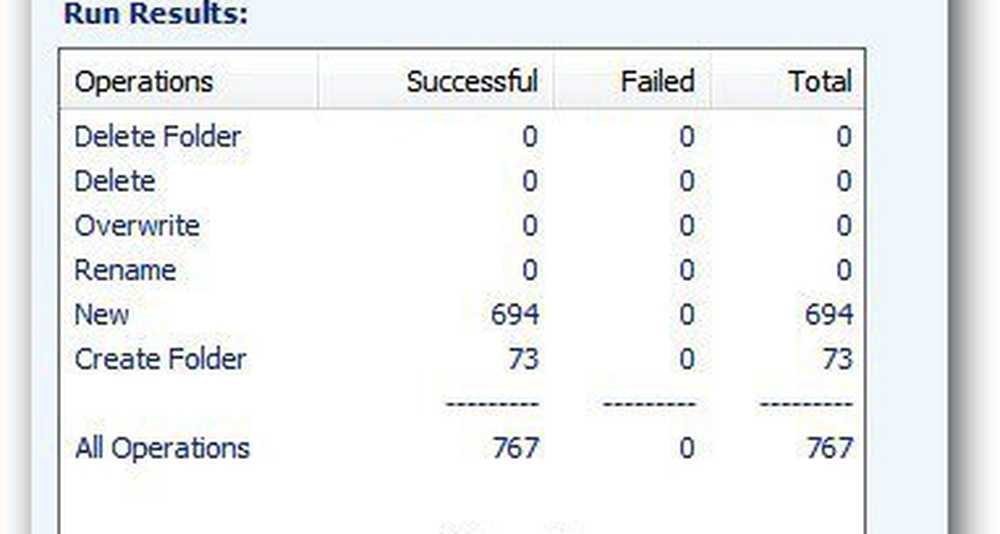
Med Carbonite visas en grön punkt bredvid mappen som låter dig veta att den säkerhetskopieras.

Om du placerar rätt mapp på en plats som inte säkerhetskopieras av Carbonite, högerklickar du bara på den och går till Carbonite >> Back This Up.
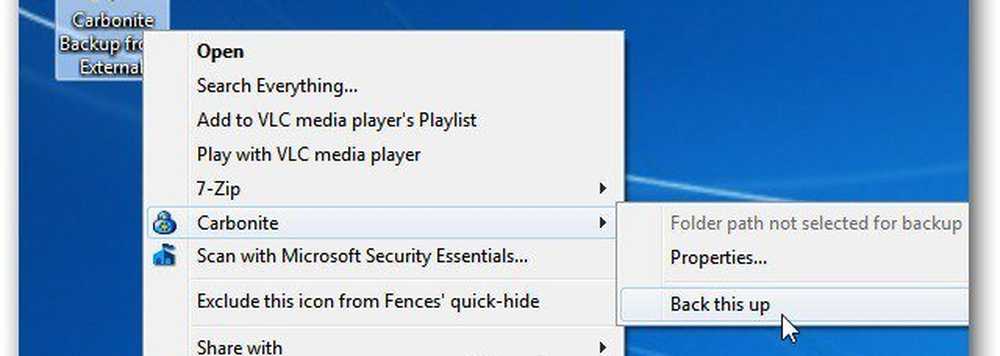
Det är allt. Skapa nu ett nytt synkroniseringsjobb eller stäng av SyncToy.
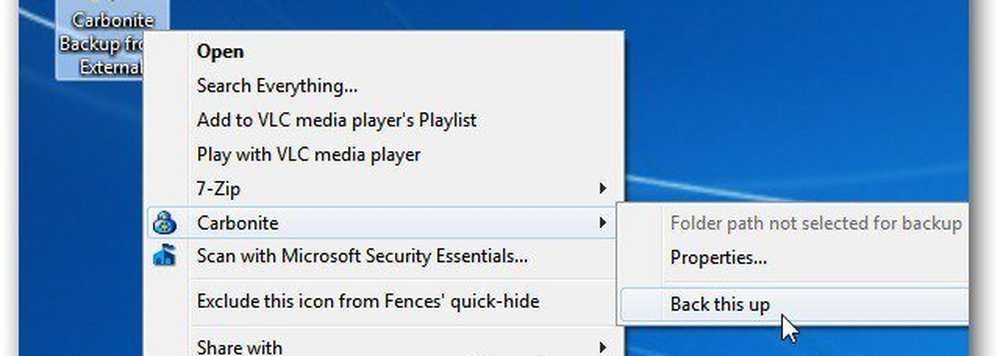
Det är allt som finns där. När data från den lokala enheten du överfört är säkerhetskopierad till Carbonite fortsätter du att köra jobbet automatiskt. Det här är till nytta om du har en Windows Home Server och vill se till att din viktigaste data är säkerhetskopierad offsite.




